Как создать беседу в Вк. 3 Шага
Содержание:
Как создать с ПК
Как создать с телефона или в мобильной версии Вк
Как создать не с друзьями
Как удалить человека из беседы Вк
Как запретить приглашать в беседы Вк
Как создать опрос Вк в беседе
Как создать в группе Вк
FAQ
Беседа в Вк — отправка, получение сообщений в режиме многопользовательского общения, синоним слова чат. Добавлять новых людей участник беседы может из числа друзей Вконтакте, максимальное количество участников на 2018 год составляет 250. Поздравьте так друзей с праздником, разошлите смешную картинку, отправьте аудио, видео. Чаще конференцию используют общаясь с несколькими людьми одновременно.
Как создать беседу в Вк с компьютера
Чтобы создать беседу в Вк с компа есть два способа. 1й — создать с нуля, 2й – добавить в старую переписку собеседников.
Первый способ. Зайдите через левое меню в Сообщения, нажмите плюсик вверху справа.
Поставьте галочки напротив друзей чтобы добавить, при желании загрузите юзерпик, дайте название беседе – позволит быстрее найти среди множества сообщений.
После нажатия кнопки Создать начните общаться. Если не указывать название и изображение беседы, оформятся автоматически: названием станет имя первого по алфавиту друга, изображением станет нарезка 4 аватарок.
Второй способ. Зайдите в переписку с другом, нажмите три точки вверху, выберите Добавить собеседников.
Новые участники конференции не увидят предыдущих сообщений этого друга, следующие будут видны пока не исключите из беседы.
Как видите, создать беседу Вк — выполнить 3-4 простых шага.
Сколько человек можно добавить? Макс количество участников не превысит 250 человек.
Если пользуетесь сообщениями Вконтакте, в настройках беседы не будет нового. Участники могут меняться файлами, изображениями, голосовыми сообщениями, картами, смайликами, прочим.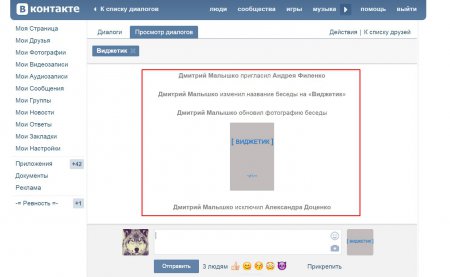 Когда нужно найти информацию выручит поиск. Иконка лупы справа названия. Ищите по словам, дате — используйте когда не помните какого дня написано сообщение.
Когда нужно найти информацию выручит поиск. Иконка лупы справа названия. Ищите по словам, дате — используйте когда не помните какого дня написано сообщение.
Настройки не отличаются от стандартных. Нажмите иконку три тчк (обведены красным), чтобы увидеть настройки.
Добавить собеседников — добавляйте друзей в конференцию, пока кол-во участников не достигнет 250.
Изменить название беседы — меняйте имя темы, новое название увидят все участники.
Изменить фотографию беседы
Показать вложения — отобразятся прикрепленные файлы.
Поиск по истории сообщений — удобно когда не можете найти важную информацию.
Отключить уведомления — уведомлений, звуков поступать не будет, вы останетесь участником конференции в контакте.

Очистить историю сообщений — удалить историю, закрыть диалог. При поступлении нового сообщения участника, диалог конференции отобразится вновь.
Покинуть беседу — больше не придут уведомления от участников, вы покинете чат.
Как создать беседу в Вк с телефона или в мобильной версии
Беседу Вк с телефона легко создать через официальное приложение андроид, айфон. Зайдите в Сообщения, нажмите карандаш внизу справа, потом Создать.
Напротив списка друзей поставьте птички, нажмите галочку вверху. Готово, создать конференцию просто и быстро!
В мобильной версии m.vk.com создать беседу Вконтакте на планшете легко, как через компьютер. В разделе Сообщения нажмите вверху Написать (1), Создать (2).
Добавьте собеседников и общайтесь.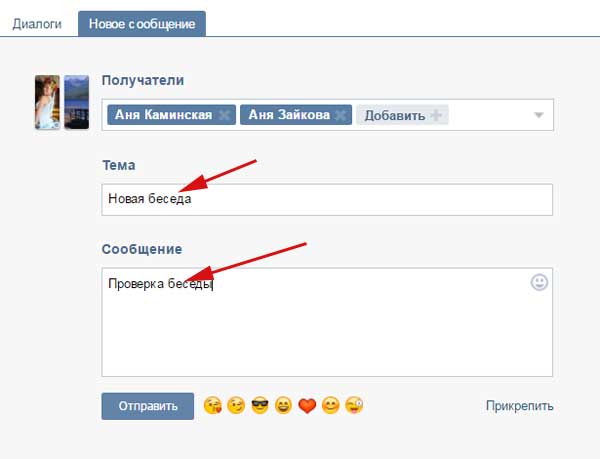
Как создать беседу Вк не с друзьями
В виду ограничений Вконтакте, добавляйте исключительно друзей. Благодаря этому пользователи не получают горы спама, но как добавить человека не в друзьях? Добавьте туда друга, у которого в списках друзей необходимый человек, тогда он пригласит его по вашей просьбе. Если нет общего друга, пишите его друзьям до тех пор, пока кто-то не согласится. Мотивация разная, от желания помочь до материальной выгоды – пообещайте денег. Заплатите такому человеку, добавьте в друзья, добавьте в чат, а он добавит нужного человека.
Как удалить человека из беседы в Вк
Зайдите в чат. Нажмите кол-во участников вверху или аватарку беседы. В новом окне увидите информацию об организаторе, название темы, список участников, имя пригласившего. Напротив имени крестик, при нажатии участник удаляется.
Создатель беседы Вконтакте может исключить любого участника, остальные только тех кого пригласили.Если человек вышел сам, дождитесь когда вступит снова и удалите человека на этот раз навсегда. Передумаете, добавьте снова.
Передумаете, добавьте снова.
Как запретить приглашать в беседы Вк
Функции в настройках приватности нет и в будущем не планируется. Если у вас тысячи друзей и каждое утро ждут 10-20 рекламных чатов, придется потратить 10 минут времени чтобы навсегда запретить приглашать надоедливым юзерам. Раз приглашать в беседу могут друзья, удалите тех кто постоянно добавляет в чаты. Из друзей в подписчики, всё просто!
Как создать опрос Вк в беседе
Полезная фича особой ценности: после обсуждения вопроса устройте голосование, примите решение большинством. Есть одно НО, которое подливает каплю дёгтя в бочку мёда — функции в новой версии Вк-2018 нет — упустили или убрали специально. Чтобы устроить опрос в чате, создайте в другом месте и скиньте ссылку. Проследите чтобы в голосовании не участвовали посторонние, особенно если он анонимный.
Как создать беседу в Вк группе
Создавать беседу с подписчиками сообщества, членами группы лишено смысла — для этого есть открытое обсуждение на стене группы или персональная рассылка. Для этих целей так же используйте чат-боты. Первую массовую рассылку членам группы совершила группа Би-2, которая прошла за 2-3 секунды.
Для этих целей так же используйте чат-боты. Первую массовую рассылку членам группы совершила группа Би-2, которая прошла за 2-3 секунды.
Пользуйтесь стеной, когда хотите поделить с подписчиками.
Создать беседу Вконтакте с одним человеком — обычный диалог. А чат с самим собой — всё равно что написать сообщение самому себе. Возникнут трудности, читайте Как написать сообщение вконтакте.
Вопрос-ответ
Постоянно пишет человек, оскорбляет. Как заблокировать негодяя если покидать беседу не хочу?
Заблокируйте, поставьте в черный список, но в конференции сообщения будут видны. Обратитесь к создателю беседы за помощью в установлении порядка и если проблема не решится, напишите техподдержке. Покажите скриншоты оскорблений, аккаунт заморозят.
Как временно заблокировать беседу если не хочу выходить из неё?
Зайдите, нажмите Отключить уведомления.
Хочу вернуться в беседу а она заблокирована.
Вас удалил создатель, пригласивший друг.
Как исключить из беседы Вконтакте если ты не создатель?
Только три человека могут исключить: создатель, кто пригласил, сам участник по доброй воле. Если никто из них не хочет удалять при весомой причине, подумайте, нужна ли эта конфа?
Как вести группу в контакте — советы новичкам
В этой статье вы получите ответ на вопрос: Как вести группу в контакте – советы новичкам. На самом деле, много полезного почерпнут и бывалые админы групп.
Прежде чем развернуто ответить на этот вопрос, необходимо определить направленность группы.
Содержание статьи
Какие направленности групп бывают
По своей направленности группы делятся на:
- Группы, которые создаются специально для заработка на них с чужой рекламы;
- Группы, которые создаются для дополнительной генерации клиентов для бизнеса;
- Группы, которые работают как интернет-магазин по продаже товаров или услуг;
- Блоги по интересам для общения.
Стратегия ведения в каждой из таких групп будет различаться. Общим для всех будет вопрос — как управлять группой — потому, что он затрагивает функционал, и техническую часть вопроса.
Общим для всех будет вопрос — как управлять группой — потому, что он затрагивает функционал, и техническую часть вопроса.
А вот о том, как именно вести группу в контакте чтобы она была успешной, что бы она продавала, чтобы продвигалась — мы и поговорим в этой статье.
Если Вам легче воспринимать информацию в видеоформате, то запустите это видео
Как вести группу в контакте советы новичкам
Для начала давайте разберем те фишки по ведению группы в контакте, которые актуальны для любого типа направленности сообщества.
- Название группы
В названии группы должно присутствовать: сфера деятельности вашей компании и ее фирменное имя — если вы ведете коммерческую группу.
Если же у вас группа по интересам или цитатник – здесь на ваше усмотрение.
Очень желательно чтобы в названии группы были ключевые слова по которым вы бы хотели, чтобы вас находили в поиске групп внутри ВК. Эти ключевые слова подбираются при помощи сервиса Яндекс – wordstat.
При помощи этого сервиса вы сможете подобрать наиболее часто используемые выражения и слова, которые вводят люди, когда ищут то, что вы предлагаете.
Например, вы можете назвать вашу группу: «Одежда из Китая оптом», или «Производитель Китай опт» и еще сотней разных способов. Если же выбирать между этими двумя названиями, то второе в 2 раза более популярно среди пользователей интернета судя по Яндекс wordstat.Стало быть, лучше выбрать второй пример для названия группы.
- Время постинга
От того в какое время суток и день недели выходит пост, зависит, как много человек его увидит в новостной ленте.
У каждой группы свои показатели на этот счет. Как о них узнать?
Пройдите по ссылке — Pabler , зарегистрируйтесь через ВК в пару кликов. Сервис бесплатный.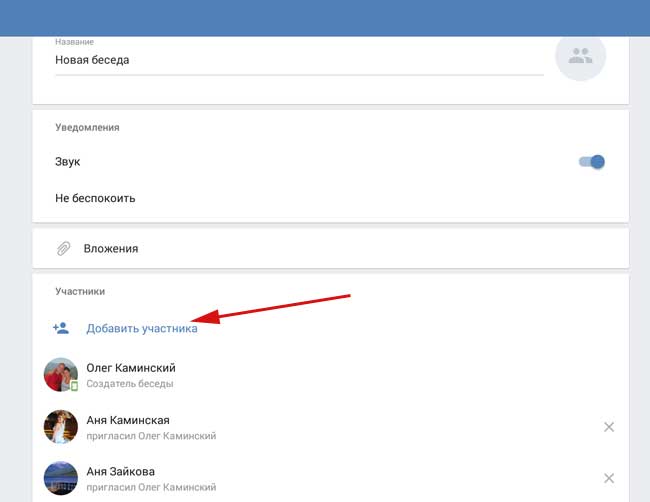 Прокрутите вниз до конца. В самой нижней строчке есть ячейка «Анализ пабликов ВК» вот она-то нам и нужна, жмем ее.
Прокрутите вниз до конца. В самой нижней строчке есть ячейка «Анализ пабликов ВК» вот она-то нам и нужна, жмем ее.
Здесь вставляем ссылку на группу которую хотим проанализировать, ждем. Через пару минут (время зависит от размера группы) – система выдаст результат.
Аналогичным образом анализируем группы в которых сидит схожая с нашей аудитория. При помощи этого сервиса мы можем узнать — в какие дни недели и часы наша целевая аудитория больше всего сидит в В контакте. И именно в это время публикуем посты – так, они наберут больший охват – за счет попадания в умную ленту – новости, и даже в ленту – рекомендованные.
Если у вас цитатник с публикацией постов каждые 30 минут – то для вас нет смысла изучать время активности вашей аудитории.
- Отложенный постинг
Конечно, нереально находится рядом с компьютером во все времена активности вашей аудитории, что бы опубликовать свой пост вовремя. Для этого существует — «отложенный постинг». Это возможность отложить публикацию готового поста в нужное для нас время.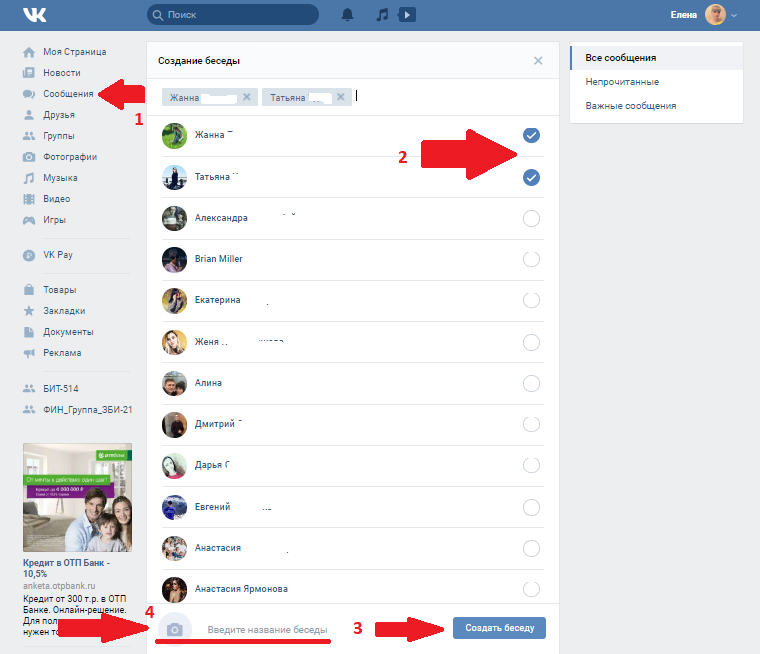
Под постом – находим кнопку «Еще», из выпавшего списка выбираем «таймер» — задаем дату и время для публикации.
Так же для облегчения ведения группы существует специальный сервис Smmbox, здесь так же можно подбирать наиболее популярные посты для вашей целевой аудитории, и осуществлять автопостинг.
Знать статистику своей (да и статистику конкурента тоже) группы просто необходимо и полезно. На ее основе мы определяем для себя свою целевую аудиторию, по таким общим признакам как: кто нас больше читает – мужчины или женщины, какого возраста, из какого города, с какого устройства, откуда попадают в нашу группу.
Так же мы можем наблюдать на сколько участников или подписчиков наша группа выросла сегодня, за последнюю неделю или месяц.
Для просмотра статистики необходимо перейти в управление группой, нажав кнопку с тремя точками под обложкой группы.
На основе данных статистики мы можем судить о том, правильные или неправильные посты мы публикуем – подходят они нашей целевой аудитории или нет.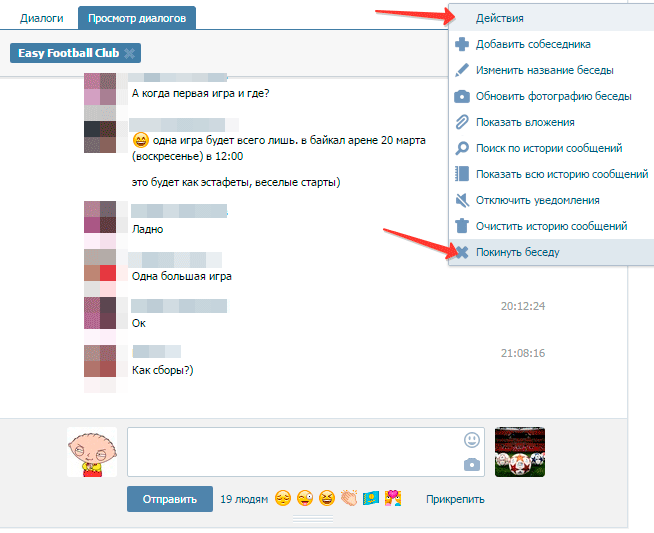 Где и что нам надо исправить.
Где и что нам надо исправить.
Об этом сообщат нам такие данные как: охват постов, количество лайков, репостов и комментариев.
На основе полученных данных мы сможем построить вектор развития группы:
- Стиль и содержание статей (например, если целевая аудитория в основном молодые девочки, то посты о том, как ухаживать за кожей 30+ писать не стоит;
- Подбираем наиболее подходящие картинки для нашей основной целевой аудитории;
- Вид статьи – магнит, опрос, заметка с полезностью, лонгрид, розыгрыш и т.д.
В разных целевых аудиториях выстреливают разные виды постов.
Если Вы каждый раз садясь за экран компьютера, испытываете небольшой стресс: о чем же сегодня написать, то Вам помоет таблица — «Генератор постов» — заберите ее по этой ссылке бесплатно. Она придет Вам в Вк в личные сообщения.
Как вести группу в контакте для бизнеса – 6 дополнительных фишек
1. Уникальный дизайн + правильно оформленная обложка группы
Уникальный продающий дизайн – важная составляющая продающих элементов группы. У вашей группы должен быть узнаваемый уникальный стиль, который вы будете повторять не только на обложке группы, но и в оформлении постов.
У вашей группы должен быть узнаваемый уникальный стиль, который вы будете повторять не только на обложке группы, но и в оформлении постов.
Это может быть какой-то фоновый цвет, который будет встречаться в каждом посту или почти в каждом и обязательно будет продублирован на обложке группы.
Для этого не обязательно разбираться в тонкостях фотошопа, или заказывать у дизайнеров. Такую обложку вполне можно сделать самому в Канве.
Это сервис – фоторедактор, адаптированный под соцсети и для обычных пользователей – не профессионалов в дизайне.
На обложке группы обязательно должно быть:
- Коротко написано то, чем вы занимаетесь, например — «Межкомнатные двери в Казани»
- Название организации
- Ваши контакты и логотип если есть.
2. Описание или информация о группе
Прежде чем начинать вести группу для бизнеса, нам необходимо самим понять: что я хочу чтобы человек попавший на мою страницу сделал?
И уже исходя от ответа на этот вопрос заполнять группу.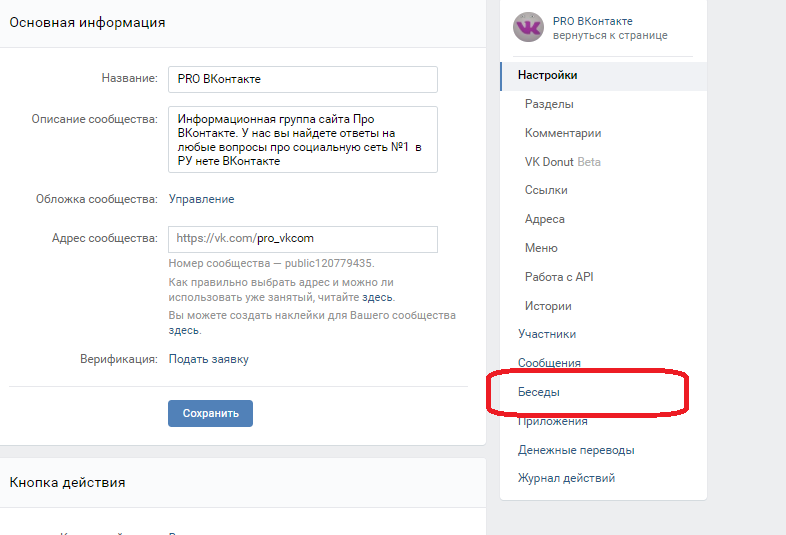 Для этого мы должны правильно и информативно заполнить «Описание группы».
Для этого мы должны правильно и информативно заполнить «Описание группы».
Это делается через кнопку с тремя точками под аватаркой или обложкой группы, дальше жмем «Управление сообществом» и в открывшемся окне заполняем пункт «Описание сообщества». Текст должен быть максимально четким – описываем чем мы можем помочь потенциальному клиенту. Как именно мы можем решить его проблему и в какие сроки (точно в цифрах).
Не в коем случае не пишем здесь что-то типа: «Мы стремительно развивающаяся компания…. 15 лет на рынке…. В нашем коллективе высокопрофессиональные специалисты….Бла…бла…бла».
Этот текст будет отображаться на главной странице — сразу под обложкой и названием группы. В те периоды, когда вы будете закреплять какую-нибудь запись, это описание будет уходить на задний план и его можно будет просмотреть нажав на вкладку: «Информация».
3. Связь с клиентами от имени сообщества
В продающей группе обязательно должна быть подключена кнопка «Написать сообщение» сообществу.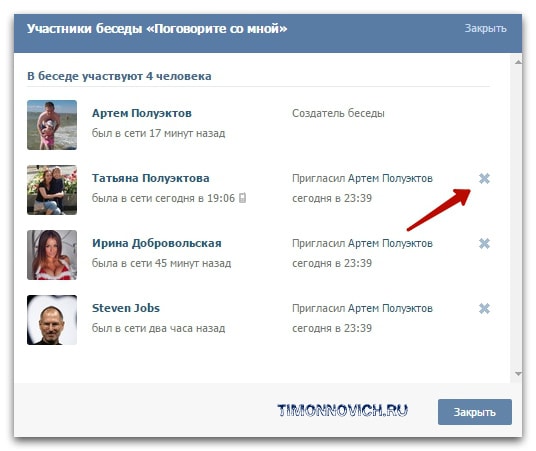 Администраторы группы будут получать сообщения от потенциальных клиентов не каждый себе в личку а в «Сообщения сообщества».
Администраторы группы будут получать сообщения от потенциальных клиентов не каждый себе в личку а в «Сообщения сообщества».
У этой функции есть еще одна хорошая черта — возможность подключения кнопки – «Сообщество онлайн. Ответят прямо сейчас». Эта кнопка находится вверху – справа и «горит» зеленым цветом.
Что бы ее подключить надо зайти не в управление группой а нажать на кнопку «Сообщения сообществом» — в открывшемся окне в правом верхнем углу сдвинуть бегунок.
Всякий раз, когда мы готовы поотвечать клиентам на их вопросы прямо сейчас, можно включать эту функцию.
4. Бесплатные методы раскрутки группы
Для того чтобы нарастить аудиторию группы с «0», прежде всего мы должны переприглашать в группу своих друзей (конечно, фильтруя тех, кто никак не подпадает под нашу целевую аудиторию).
Для этого на начальном этапе создаем группу а не публичную страницу.
7 марта 2018 года, в контакте ввели небольшие изменения в этот пункт. Теперь, при создании группы нам предлагается выбрать тип группы не из 3 а из 6 пунктов.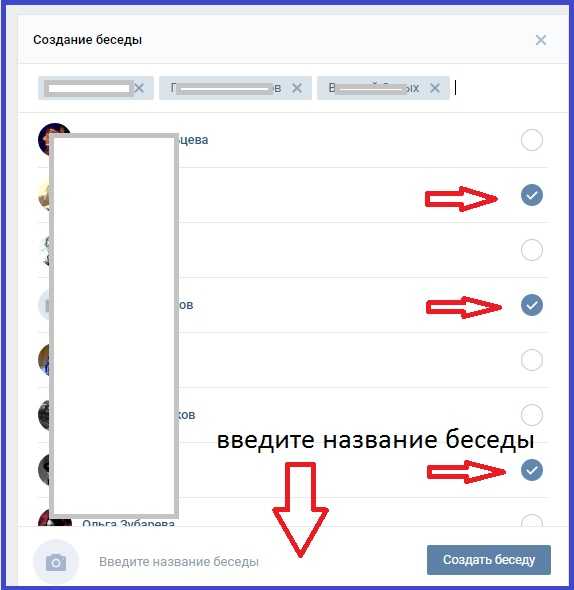
Помимо обычных: группа по интересам, публичная страница и мероприятие – добавили еще бизнес, тематическое сообщество и бренд или организация. Так вот, выбираем на начальном этапе «группа по интересам», потом мы всегда сможем перевестись в любую другую форму (но только до тех пор, пока в группе менее 10 000 участников).
Приглашаем друзей в группу.
Предпринимаем правильные шаги для того что бы попасть в ленту новостей. Что это за шаги?
Уникальный контент
Уникальный контент, который нравится читателям – очень помогает в продвижении. Если пост набирает много лайков, комментариев и репостов в первые 30 минут после своей публикации – «умная лента вк» считает этот пост хорошим и предлагает его в «новостях» примерно такой же аудитории, что и участники вашей группы. А это в свою очередь – увеличение охвата постов и бесплатная реклама вашего сообщества.
Повторю, что кроме уникальности, пост должен быть опубликован в правильное время, об этом я писала в этой статье чуть выше.
Какие посты больше всего любит умная лента?
От самых любимых и по убывающей:
- Подборка из фото с описанием
- Подборка из видео с текстом
- Текст + фото
- Структурированный текст или другими словами читабельный, с подзаголовками, выделениями пустой строкой, использованием смайлов (не очень много), использованием списков
- Нативное видео – видео загруженное непосредственно во ВК а не из Ютуб
- Репосты с текстом
- Ссылки, т.е текст в котором есть ссылка
- Репосты без текста
Какие виды постов бывают:
- Лонгриды (новый формат постов — статей)
- Магниты
- Опросы
- Розыгрыши
- Вопрос-ответ
- Продающие и полезно-продающие
- Прямой эфир
- Заметки
Проводим конкурсы, продающие опросы
В каких-то группах конкурсы и продающие опросы очень хорошо срабатывают а в каких-то не очень. Чтобы узнать, как они себя поведут в вашей группе, необходимо попробовать.
Для того чтобы провести розыгрыш, нужно сделать пост с условиями конкурса, например: быть участником группы, поставить лайк под этим постом и сделать репост.
Таким образом, Ваш пост разлетается по просторам ВК а группа растет.
В назначенный день проводим сам конкурс и результат со скриншотами или запись видео выкладываем в группе.
Выбор победителя производится, например, при помощи специального приложения ВК – рендом.
5. Собираем «золотой фонд» группы – подписчиков в рассылку
Подписчики в рассылку и подписчики сообщества, это разные группы людей. Подписчики в рассылку могут даже не быть участниками группы.
Как можно использовать рассылку:
- Можно отправить письмо со ссылкой на новый пост в группе и тем самым увеличить охват поста, что в свою очередь поможет в продвижении группы;
- Можно рассказать участникам рассылки о новых поступлениях, акциях и пр.
- Можно рассказать о новостях, о «горящих» вариантах нашего товара
Для того что бы начать собирать подписчиков в рассылку, необходимо установить в группе специальное приложение. В конаткте, таких рассылщиков предлагает несколько.
В конаткте, таких рассылщиков предлагает несколько.
Их можно выбрать перейдя в управление группой (кнопка с тремя точками под обложкой). В правом меню выбираем «Приложения».
6. Подключаем блоки: товары, фотоальбомы, видеозаписи, отзывы
В некоторых группах лучше идет блок «товары» а в некоторых «фотоальбомы» — поэтому, и там и там выкладываем фотографии с описанием нашего товара или услуги.
Со временем, когда группа подрастет, будет очевидно какой блок — товары или фотоальбомы работает лучше, и можно будет оставить именно его. Можно оставить оба блока.
О том как включить блок «Товары» читайте здесь.
В фотоальбомах создаем на каждый товар отдельный альбом и заполняем фотографиями с разных ракурсов нашего товара.
Так же раздел «фотоальбомы» можно использовать для большей визуализации вашей деятельности. Например, выкладывать процесс отправки товара, или процесс его изготовления или фото клиента с вашим товаром.
В «видеозаписях», можно накапливать видео-отзывы клиентов, детальное рассмотрение товара и пр.
Для печатных отзывов хорошо включить раздел «Обсуждения».
Поздравляю Вас, дорогой читатель – Вы осилили статью до конца и теперь вы знаете, как вести группу в контакте – советы новичкам, теперь, можете давать сами))))
PS: Забыла одну главную мысль включить в текст: Админ группы, который ее ведет, должен всегда держать в голове мысль, что у читателя – вашего потенциального клиента есть несколько вариантов решения его проблемы.
Например, Вашему потенциальному клиенту, надо добраться от точки А в точку В.
Он может добраться туда на самолете, может на поезде, а может и автостопом. Наша задача, постоянно в постах убеждать читателя в том, что лучшее решение его проблемы это самолет (конечно, если мы авиаперевозчик).
На этом уровне мы не предлагаем свои услуги, мы просто человека направляем. Так же, среди постов будут встречаться такие, в которых мы убеждаем читателя, что лучше всего летать самолетами именно нашей авиакомпании и почему.
При ведении группы, могут возникнуть проблемы с ограничением идей о чем же еще написать в группе.
В этом случае Вам отлично поможет таблица — Генератор постов, Вы ее сможете скачать по этой ссылке. Сразу после того как вы перейдя по ссылке, нажмете «подписаться», вам в личные сообщения Вк придет ссылка на скачивание этой гениальной таблицы.
Очень надеюсь, что статья была для Вас полезной и Вы оцените ее нажав на звездочки чуть ниже.
Заранее благодаю!
Как создать беседу в ВК с телефона?
В социальной сети есть возможность вести диалог сразу с несколькими пользователями, в одном чате. Это может пригодиться, если вам нужно поболтать с друзьями, или обсудить с коллегами какой-то вопрос.
Сейчас я покажу вам, как создать беседу в ВК.
Оглавление:
- Как создать беседу в ВК с компа
- Как пригласить человека в созданную беседу
- Как удалить беседу в ВК?
- Как создать беседу Вконтакте с телефона
- Видео урок: как создать беседу Вконтакте
- Заключение
Как создать беседу в ВК с компа
Переходим на свою страницу и идем в раздел «Сообщения».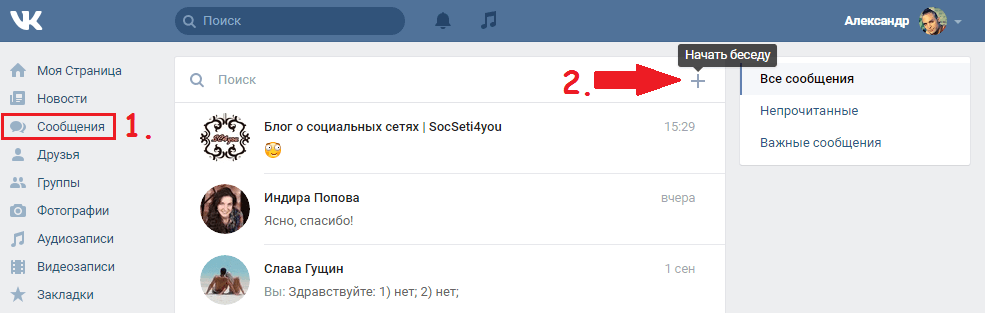 В правом верхнем углу нажимаем на значок «+».
В правом верхнем углу нажимаем на значок «+».
У вас откроется список друзей. Поставьте галочку напротив пользователя, которого нужно пригласить в беседу. Когда все будут выбраны, нажмите «Создать беседу».
Беседа будет создана. Она реализована в виде обычного окна диалога. Разница лишь в том, что здесь могут одновременно писать все участники.
Как пригласить человека в созданную беседу
При необходимости, вы можете позвать еще участников в ваш совместный диалог. Беседа в списке сообщений выглядит как стандартный диалог. Перейдите в нее.
Откройте меню и нажмите «Добавить собеседников». Дальше процесс аналогичен добавлению пользователей, рассмотренному выше.
Как удалить беседу в ВК?
Данной функции нет. Но есть альтернатива. Нужно просто удалить из беседы всех участников, и выйти из нее самому.
Перейдите в окно беседы, и нажмите на ссылку, в которой указано количество участников.
Нажмите на крестик рядом с пользователем, для удаления его из беседы.
Затем выходим сами. Для этого открываем меню, и нажимаем «Покинуть беседу».
Как создать беседу Вконтакте с телефона
Запускаем приложение (см. приложение вк для компьютера windows 7). Открываем меню и идем в раздел «Сообщения».
Нажимаем на синий кружок в нижней части экрана. В появившемся меню выбираем пункт «Создать беседу».
Отметьте нужных участников, и нажмите на галочку в правом верхнем углу. Беседа будет создана.
Видео урок: как создать беседу Вконтакте
Заключение
Читайте также:
Создавайте совместные диалоги с помощью рассмотренных выше способов, и общайтесь со своими друзьями и коллегами.
Вопросы?
Вам помогла эта информация? Удалось решить возникший вопрос?
Понравилась статья? Пожалуйста, подпишитесь на нас Вконтакте!
Мой мир
Одноклассники
Google+
Загрузка. ..
..Как создать чат в Одноклассниках с несколькими людьми
Несколько лет назад руководители социальной сети ОК к общему функционалу, предназначенному для групп, добавили достаточно полезную опцию – чат. При понимании, как создать чат в Одноклассниках для группы, допускается получить уникальную возможность общаться не с одним человеком, но с многими членами созданной группы. Организация беседы изначально предназначена для общения одновременно трех и больше пользователей. Каждый является членом сообщества, это избавляет от посторонних и позволяет вести интересную беседу на самые разные темы.
Что значит создать чат в Одноклассниках?
Создание беседы в рамках группы дает пользователям разные преимущества. Среди самых основных отмечаются:
- Возможность одновременно вести переписку с разными людьми;
- Допускается решить разные вопросы, воспользовавшись помощью людей, что находятся «в теме»;
- Полное отсутствие путаницы между собеседниками, отсутствует риск написать сообщение одному человеку и отправить его другому;
- Все собеседники находятся на видимой странице.

Чтобы активировать опцию, достаточно просто кликнуть по кнопке Добавить собеседников и выбрать требуемого человека и начать вести беседу.
Как создать чат с несколькими людьми?
Чат – своеобразная ветка стандартного общения с пользователями в ОК. Как только пользователь нажмет на раздел с сообщениями на персональной странице, вниманию будет представлена переписка с людьми, принимающими участие в беседе ранее.
Если нужно завести переписку не с одним человеком, но с несколькими, сложностей здесь нет. После запуска соответствующей опции пользователь рассылает приглашения пройти в раздел с сообщениями всем, кто должен принять участие в беседе. Если планируется обсудить общие запросы, можно пригласить всех участников группы, если же на повестке дня более узкая тематика, значит нужно будет пригласить несколько человек.
Как создать чат?
Несмотря на относительную простоту процесса, как создать чат в Одноклассниках, у пользователей все равно могут возникнуть вопросы по созданию групповой беседы.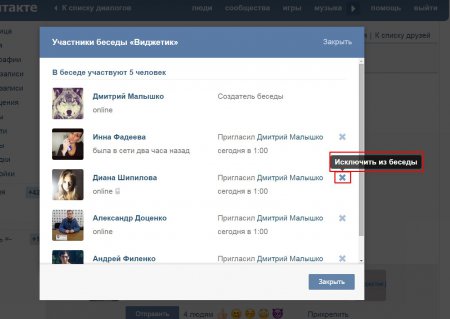 Чтобы было легче разобраться с данным фактором, стоит изучить несложную схему действия:
Чтобы было легче разобраться с данным фактором, стоит изучить несложную схему действия:
- Нужно зайти на персональную страницу.
- Нажимается кнопка Сообщения.
- Как только вниманию открываются все уже имеющиеся чаты.
- Активируется кнопка, имеющая вид плюсика.
- Выбирается новый человек из списка участвующих.
- Нажимается Создать беседу.
После проведения подобных действий беседа с выбранными собеседниками считается созданной. Если же нужно создать чат одновременно на несколько беседующих, действия аналогичны описанным выше. Единственным отличием является добавление в список собеседников тех людей, приглашенных для общения.
Подводя итоги
Возможность создания подобной формы общения открывает перед пользователями много опций и достижения самого разных целей. Система ОК тщательно продумала общий функционал, чтобы создать возможность общаться в разделе удобно и просто. Вопросы решаются быстро, есть возможность провести время в приятной беседе с единомышленниками.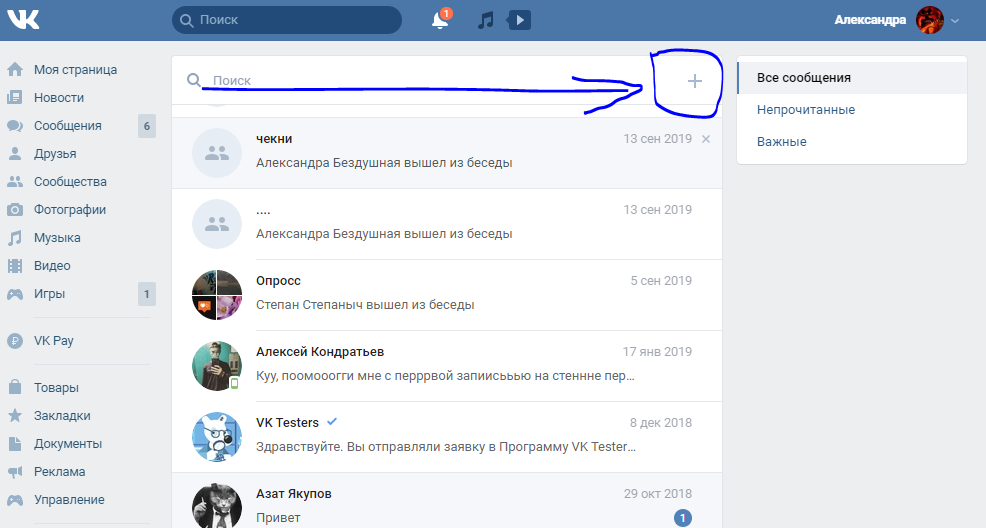
Управление групповыми беседами | Справочный центр
Иногда вам нужно вовлечь в разговор другого клиента, как если бы вы отправили кому-то CC в электронном письме. Например, клиенту может потребоваться получить мнение своего менеджера по конкретному вопросу, например по ценообразованию. В беседу легко добавить еще одного клиента.
Просто нажмите кнопку «Добавить клиента» в верхней части беседы и введите адрес электронной почты клиента, которого вы хотите добавить. Вы можете добавить столько участников, сколько вам нужно 😄
Затем вы можете перемещаться между профилями каждого пользователя на стороне беседы:
Важно : Вы можете только добавлять пользователей и потенциальных клиентов в беседу.Если вы хотите вовлечь товарища по команде в разговор, вам нужно упомянуть его в заметке.
Кто получает уведомление о добавлении новых клиентов?
- Когда к беседе присоединяется новый клиент, мы уведомляем исходного клиента в Messenger.

- Мы отправим новому участнику электронное письмо, чтобы сообщить, что он был добавлен. Они будут видеть полную историю разговоров, поэтому у них будет весь контекст, необходимый для ответа.
- Для будущих ответов мы сообщим всем участникам, кто участвует в разговоре.
Примечание. Новый добавленный клиент не получит уведомления в самом Messenger. Они получат уведомление только по электронной почте, и им нужно будет ответить по электронной почте.
Когда чьи-то данные больше не нужны, вы можете удалить их из беседы, чтобы они больше не видели ответов.
Если у вас есть приложение Intercom Conversations, вы можете легко добавить клиента к разговору, пока вы в пути.
Просто коснитесь значка «информация» в правом верхнем углу экрана, затем выберите «Добавить клиента» и введите адрес электронной почты клиента, которого хотите добавить.
Когда вы получаете входящие сообщения от клиентов, часто указываются адреса службы поддержки вашей компании (например, support@exampleapp. io). Вам нужно будет пометить эти адреса как «адреса компании», чтобы мы знали, что их следует игнорировать и не показывать как участников разговора.
io). Вам нужно будет пометить эти адреса как «адреса компании», чтобы мы знали, что их следует игнорировать и не показывать как участников разговора.
Примечание: Вы также можете удалить клиента в мобильном приложении. Просто коснитесь значка «информация» в правом верхнем углу экрана, затем выберите имя клиента, которого хотите удалить, и выберите «Удалить клиента».’
Как создавать группы и каналы в Telegram
Хотя WhatsApp по-прежнему является наиболее часто используемым приложением для обмена сообщениями на Android, все больше и больше пользователей обращаются к Telegram. Это приложение известно своей невероятной стабильностью и предлагает множество функций для обеспечения безопасности разговоров. Если вы еще не опробовали этот инструмент обмена сообщениями, но хотите попробовать, мы расскажем вам , как создать канал или группу в Telegram за считанные секунды.
Создайте группу в Telegram и поговорите с несколькими людьми
Если вам нужно поговорить с несколькими контактами одновременно из одного разговора, идеальным вариантом будет создать группу в Telegram.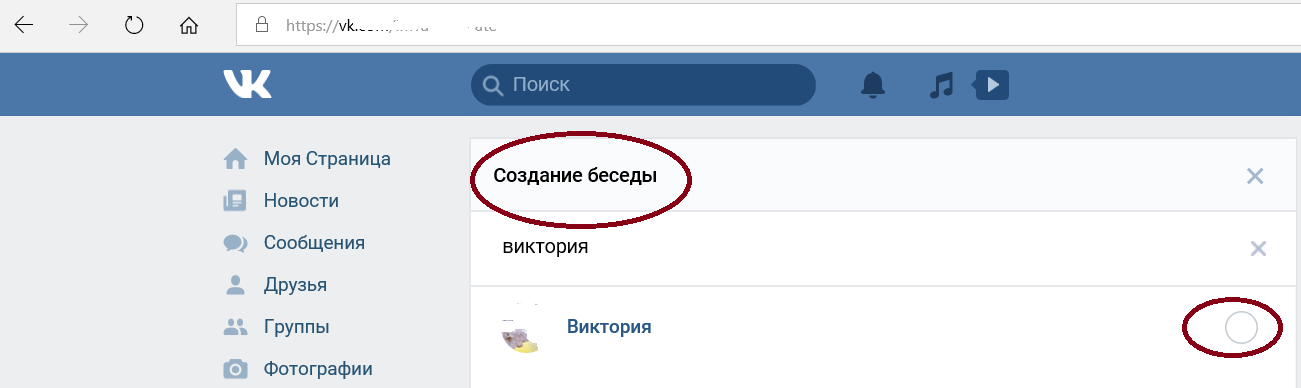 Также стоит отметить тот факт, что в группу можно добавить до 200 000 человек. Для этого вам просто нужно выполнить несколько простых шагов.
Также стоит отметить тот факт, что в группу можно добавить до 200 000 человек. Для этого вам просто нужно выполнить несколько простых шагов.
- Откройте Telegram и нажмите кнопку с круглым карандашом в правом нижнем углу.
- Выберите New Group.
- Выберите все контакты, которые хотите добавить в группу.
- Выберите имя и фото для группы и нажмите на синюю галочку.
После создания группы вы можете управлять разрешениями участников , выполнив следующий процесс:
- Нажмите на название группы в чате.
- Нажмите и удерживайте контакт, для которого хотите изменить разрешения.
- Выберите между повышением до администратора или правами пользователя.
Таким образом, вы можете выбрать действия, которые могут выполнять контакты в группе. Например, рекомендуется ограничить возможность изменения информации чата или встраивания ссылок и мультимедийных файлов, чтобы избежать спама.
Добавить каналы к информации о трансляции
Если вам нужно распространить информацию среди огромной аудитории, неплохо было бы создать канал.Таким образом, информация, которую вы отправляете, не будет смешиваться с сообщениями от остальных участников. Чтобы создать канал, вам просто нужно выполнить следующие шаги:
- Откройте Telegram и коснитесь значка круглого карандаша.
- Выберите Новый канал.
- Выберите между Public Channel или Private Channel.
- Если вы выбрали общедоступный канал, введите простую постоянную ссылку, чтобы пользователи могли легко найти ваш канал.
- Нажмите на галочку в правом верхнем углу для подтверждения.
Основное различие между общедоступным каналом и частным каналом заключается в том, что вы можете присоединиться к частному каналу только через пригласительную ссылку . В противном случае, если канал открыт, любой может найти его, выполнив поиск.
В чем разница между каналом и группой?
Возможно, вы все еще пытаетесь решить, будет ли более практичным создать канал или группу для того типа общения, которое вы хотите иметь.Для этого неплохо было бы вспомнить основные различия между обоими вариантами:
- Каналы имеют ограниченное количество участников, , в то время как группы допускают до 200 000 участников.
- В группах все участники с разрешением могут обмениваться сообщениями или информацией любого типа. В каналах только администраторы могут делиться контентом.
- Когда вы удаляете сообщение в канале, оно исчезнет для всех участников. В группах он удаляется только вам.
- В каналах сообщение подписано с использованием имени, которое вы называете каналом. В группе все, что вы публикуете, отображается под вашим ником.
- Создатель канала может добавить только первых 200 участников.
 В группе создатель всегда имеет контроль.
В группе создатель всегда имеет контроль. - В канале вы можете увидеть, сколько людей видят сообщения. В группе невозможно увидеть точное количество людей, которые видят каждое сообщение.
Глава 16.Содействие в группах и решение проблем | Раздел 4. Методы ведения групповых дискуссий | Основной раздел
| Узнайте, как эффективно вести критический разговор на определенную тему или темы, в котором могут участвовать все члены вашей организации. |
Что такое эффективное групповое обсуждение?
Зачем вам проводить групповое обсуждение?
Когда вы можете провести групповое обсуждение?
Как вы ведете групповое обсуждение?
Что можно и чего нельзя делать ведущим обсуждениям
Местная коалиция формирует рабочую группу для решения проблемы роста уровня ВИЧ среди подростков в сообществе.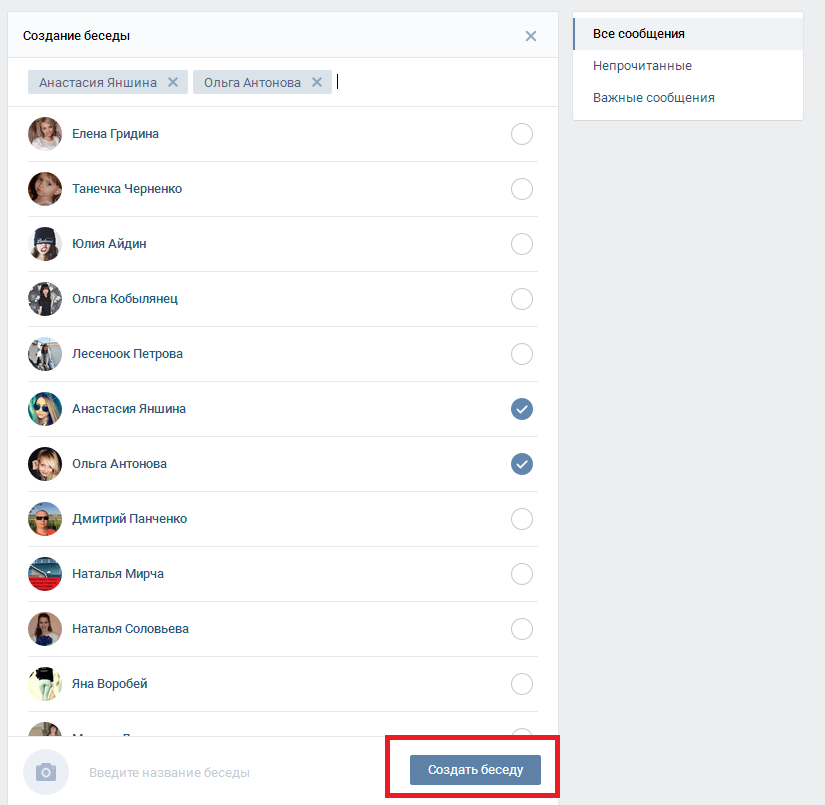 Группа родителей встречается, чтобы побороться с чувством, что их школьный округ не хватает учеников. Курс колледжа по социальным услугам подходит к теме работы с сопротивляющимися участниками. Члены экологической группы посещают семинар о последствиях глобального потепления. Политик созывает «собрание в ратуше» избирателей для обсуждения идей экономического развития региона. Инструктор по санитарному просвещению в сообществе ведет группу поддержки по отказу от курения.
Группа родителей встречается, чтобы побороться с чувством, что их школьный округ не хватает учеников. Курс колледжа по социальным услугам подходит к теме работы с сопротивляющимися участниками. Члены экологической группы посещают семинар о последствиях глобального потепления. Политик созывает «собрание в ратуше» избирателей для обсуждения идей экономического развития региона. Инструктор по санитарному просвещению в сообществе ведет группу поддержки по отказу от курения.
Все это может быть примерами групповых обсуждений, хотя они преследуют разные цели, проходят в разных местах и, вероятно, проводятся по-разному.Групповые обсуждения — обычное дело в демократическом обществе, и, как создатель сообщества, более чем вероятно, что вы были и будете участвовать во многих из них. Вы также можете быть в состоянии возглавить его, и именно об этом этот раздел. В этом последнем разделе главы, посвященной фасилитации группы, мы рассмотрим, что нужно, чтобы хорошо вести дискуссионную группу, и как это можно сделать.
Что такое эффективное групповое обсуждение?
Буквальное определение группового обсуждения очевидно: критический разговор на определенную тему или, возможно, на ряд тем, проводимый в группе, размер которой позволяет участвовать всем членам.Группе из двух или трех человек, как правило, не нужен лидер для хорошего обсуждения, но как только их число достигает пяти или шести, лидер или фасилитатор часто могут помочь. Когда в группе восемь или более человек, лидер или фасилитатор, формальный или неформальный, почти всегда помогает обеспечить эффективное обсуждение.
Групповое обсуждение — это тип собрания, но он отличается от формального собрания во многих отношениях:
- У него может не быть конкретной цели — многие групповые обсуждения просто таковы: группа обсуждает идеи по определенной теме.В конечном итоге это может привести к цели … а может и нет.
- Это менее формально и может не иметь ограничений по времени, структурированного порядка или повестки дня.
- Его руководство обычно менее директивно, чем на собрании.
- Делает упор на процесс (рассмотрение идей), а не на продукт (конкретные задачи, которые должны быть выполнены в рамках самой встречи.
- Руководить дискуссионной группой — это не то же самое, что проводить собрание. Это гораздо ближе к роли фасилитатора, но и не совсем то же самое.
Эффективное групповое обсуждение обычно состоит из нескольких элементов:
- У всех членов группы есть возможность высказаться, свободно выражая свои идеи и чувства, а также развить и завершить свои мысли
- Все члены группы могут слышать открыто высказанные идеи и чувства других людей
- Члены группы могут безопасно тестировать идеи, которые еще не полностью сформированы
- Члены группы могут получать уважительные, но честные и конструктивные отзывы и отвечать на них.Отзывы могут быть положительными, отрицательными или просто уточняющими или исправляющими фактические вопросы или ошибки, но во всех случаях они предоставляются с уважением.


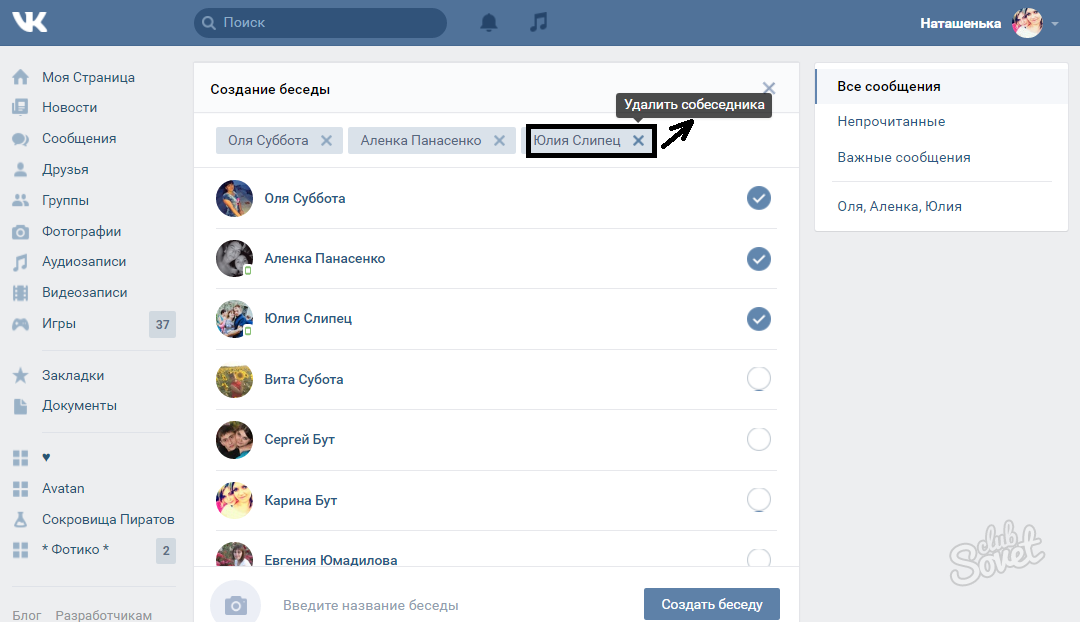

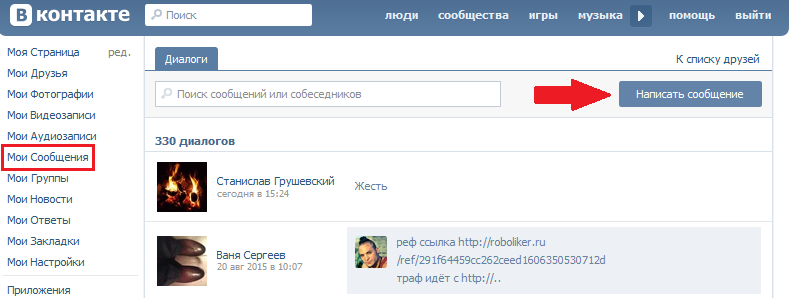
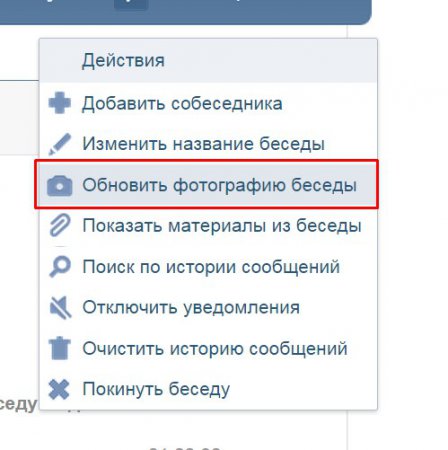 В группе создатель всегда имеет контроль.
В группе создатель всегда имеет контроль.
